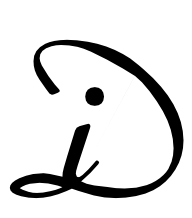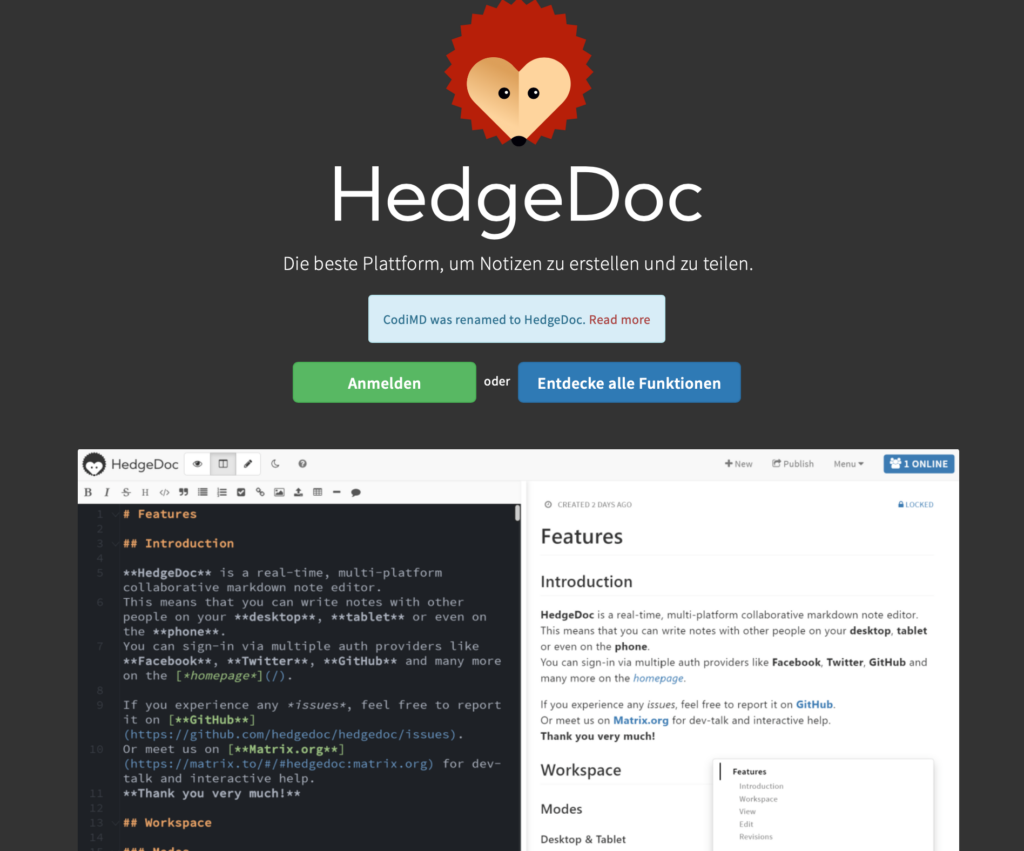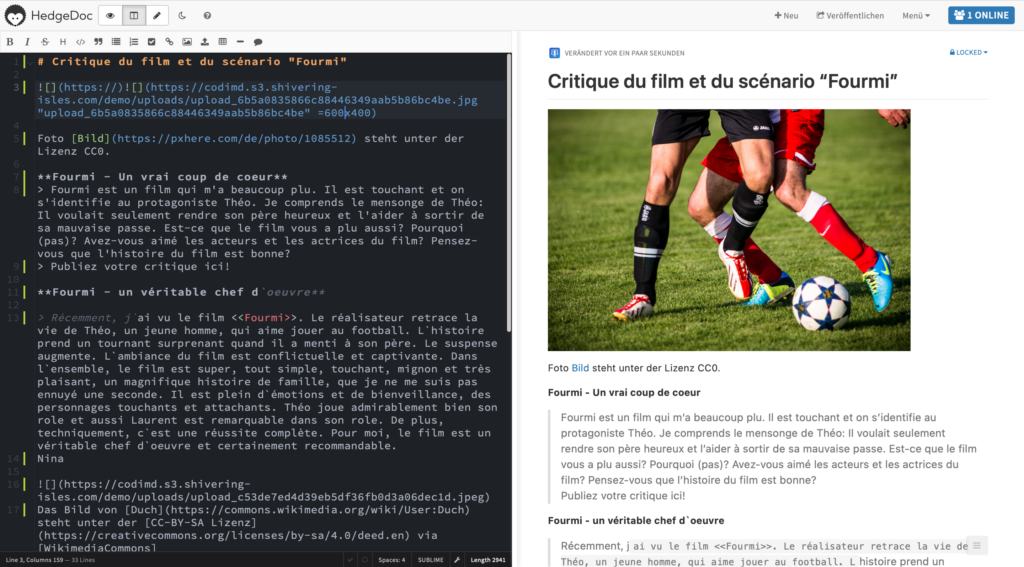Auf dieser Seite stelle ich Ihnen nützliche klassische und erweiterte E-Pads für den Unterrichtseinsatz vor.
A Text-E-pads für kollaboratives Schreiben und Ergebnissicherungen
Schritt-für-Schritt-Anleitung für das Einrichten eines ZumPads
Das ZumPad eignet sich für das einfache kooperative Verfassen von Texten und ist in der Handhabung für die Lehrkraft und die Lernenden sehr intuitiv.
Für die Nutzung eines ZumPads im Blended Learning treffen Sie folgende Vorbereitungen:
- auf der Ausgangsseite ein neues E-Pad mit geeignetem Namen (z.B. 8DLondonSightseeing) unter dem unten angegebenen Link einrichten
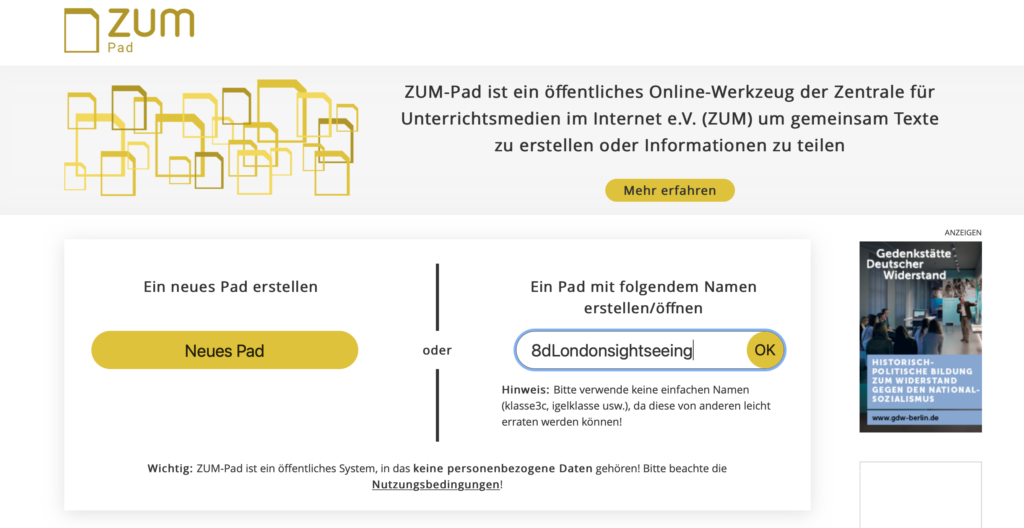
- optional: das E-Pad zuvor mit Fragen, Überschriften oder anderen Impulsen vorstrukturieren
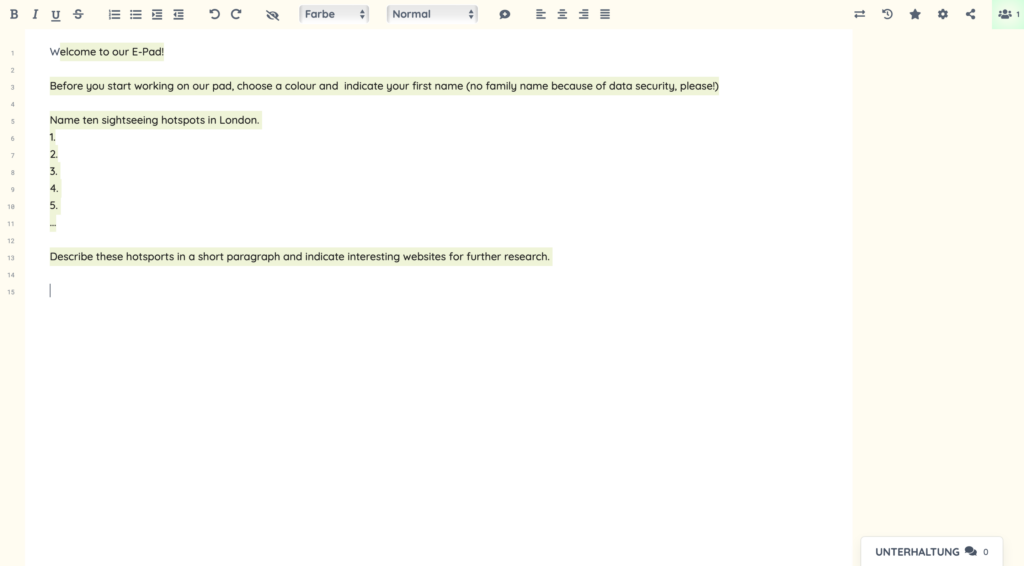
- optional: den Chat zuschalten, um Absprachen der Lernenden während des Schreibens zu ermöglichen, die Namen der Lernenden angeben lassen („Unterhaltung und Benutzer anzeigen“)
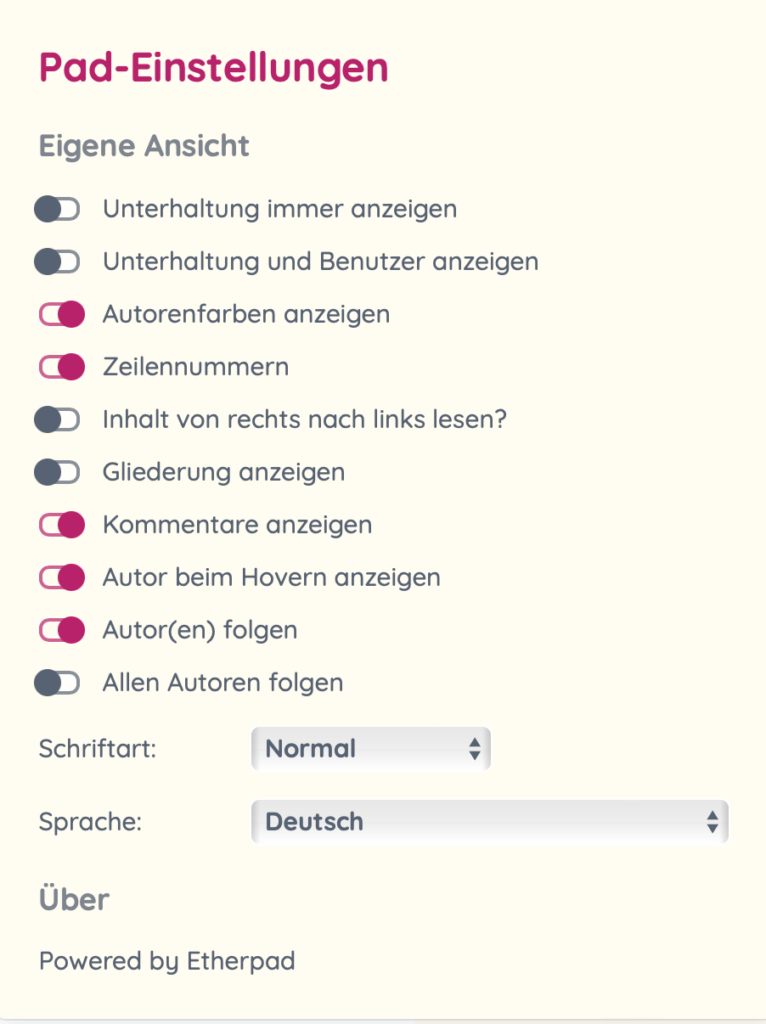
- Teilen Sie nun die durch das Etherpad generierete URL (Link) mit den Lernenden.
- Wenn die Lernenden vor dem Beschreiben des E-Pads ihren Vornamen angeben und eine Farbe wählen, können die Beiträge während des kollaborativen Arbeitens zugeordnet werden .
- Wichtig: Da das E-Pad über den Link frei zugänglich ist und sich die Speicherdauer auf zumpad.de nicht einstellen lässt, sollten keine personenbezogenen oder sensiblen Daten angegeben werden.
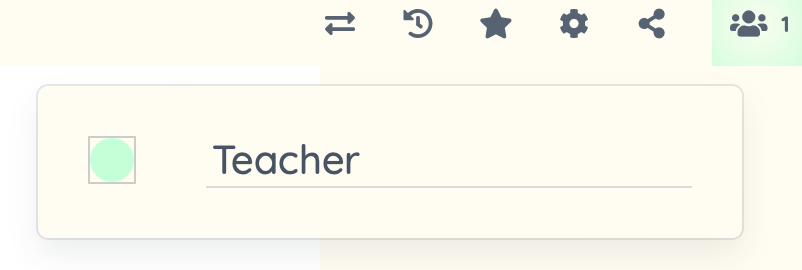
- Der Versionsverlauf (Uhr-Icon) erlaubt die Rückverfolgung, wann genau Änderungen erfolgten, ggf. kann das Pad so auch auf eine frühere Version zurückgesetzt werden (z.B. wenn aus Versehen Inhalte gelöscht wurden).
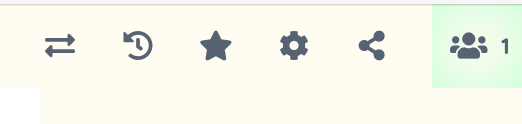
Tipp: Geben Sie Ihren SchülerInnen vor dem Arbeiten mit E-Pads einen Hinweis zu den personenbezogenen Daten. „Liebe Schülerinnen und Schüler, bitte beachtet, dass E-Pads öffentlich sichtbar sind. Daher sollten keine personenbezogenen oder vertraulichen Inhalte eingestellt werden. Gebt ein Pseudonym und nicht euren Klarnamen an.“
Haben Sie Lust die Funktionalität des E-Pads gleich selbst auszuprobieren, dann folgen Sie dem Link und tragen Sie Ihre didaktischen Ideen zu folgender Frage in das Dokument ein: Für welche Zwecke könnten Sie so ein ZumPad gewinnbringend im Unterricht einsetzen?
Alternative Text-E-Pads
Kits Pad
Das E-pad des niedersächsischen Landesinstituts für schulische Qualitätsentwicklung bietet alle zentralen Funktionen und punktet im Datenschutz!
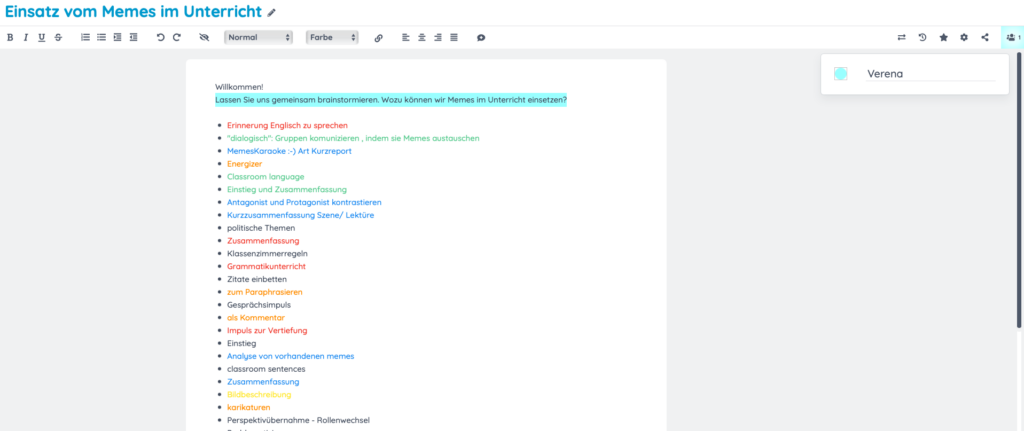
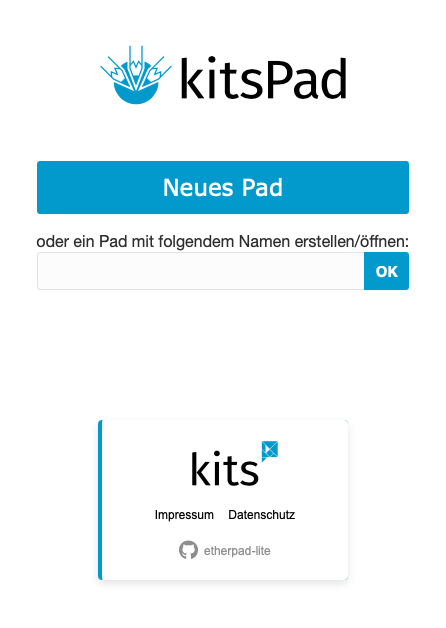
Yopad
Das Tool erlaubt eine automatische Lösung nach 30 Tagen und bietet sonst ähnliche Funktionalitäten wie ZumPad / CryptPad.
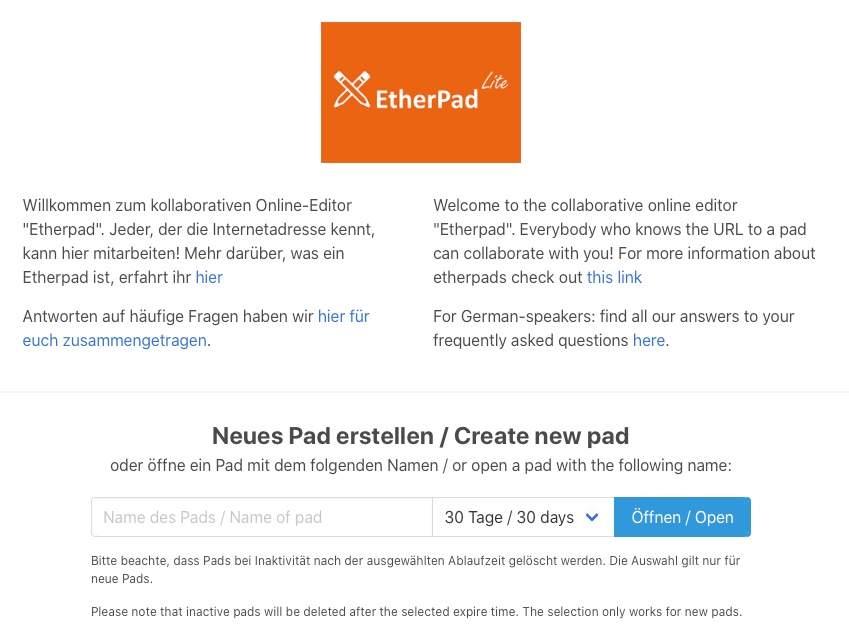
B Kollaborative Tabellen, Präsentationen und Kanbanboards für Gruppenarbeiten und Projektarbeit nutzen
Noch mehr Funktionen mit dem Cryptpad nutzen
Alternativ können Sie auch das E-Pad des französischen Anbieters Cryptpad nutzen, das noch etwas mehr als grundlegende Funktionen (Verlauf, Benutzerliste, Chat) wie das ZumPad bietet.
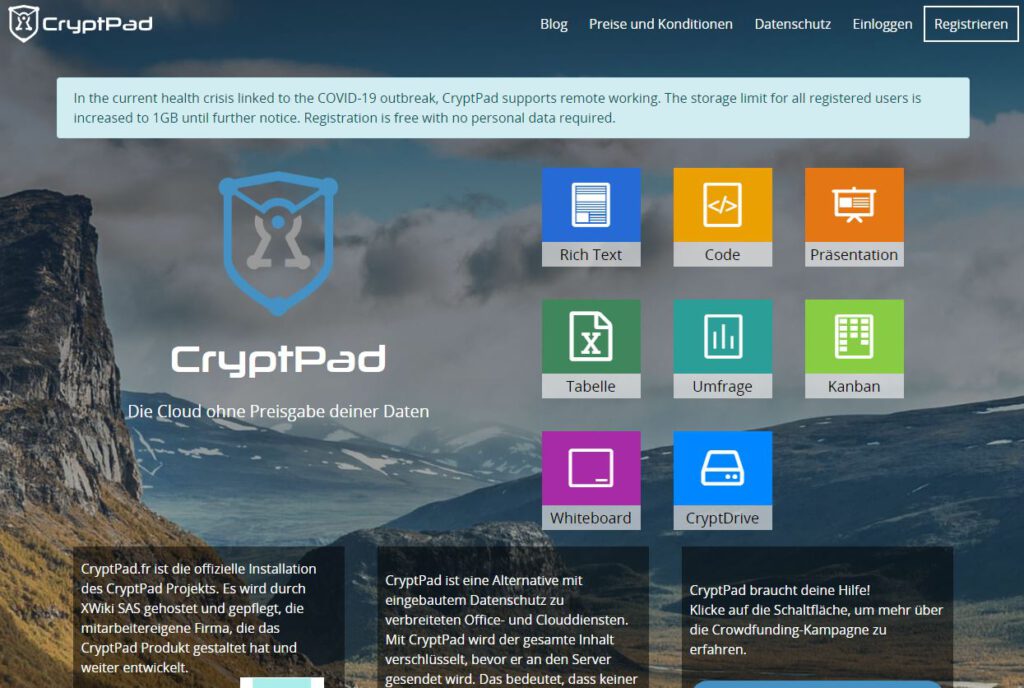
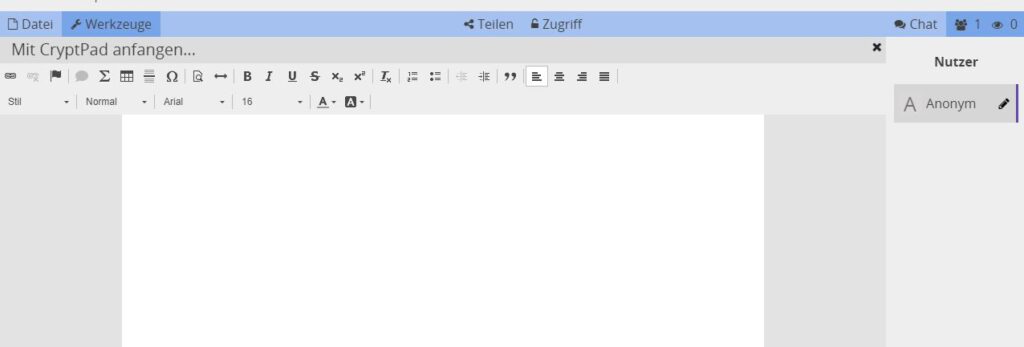
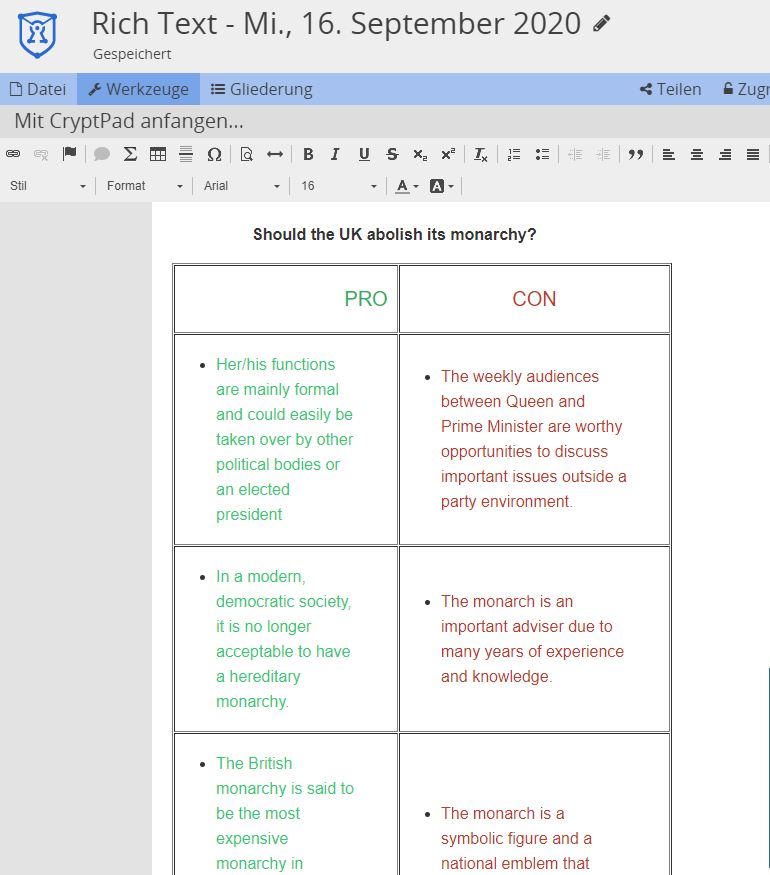
Neben der Erstellung von Textdokumenten bietet Cryptpad auch weitere kollaborative Formate wie Tabelle, Präsentation oder Whiteboard an.
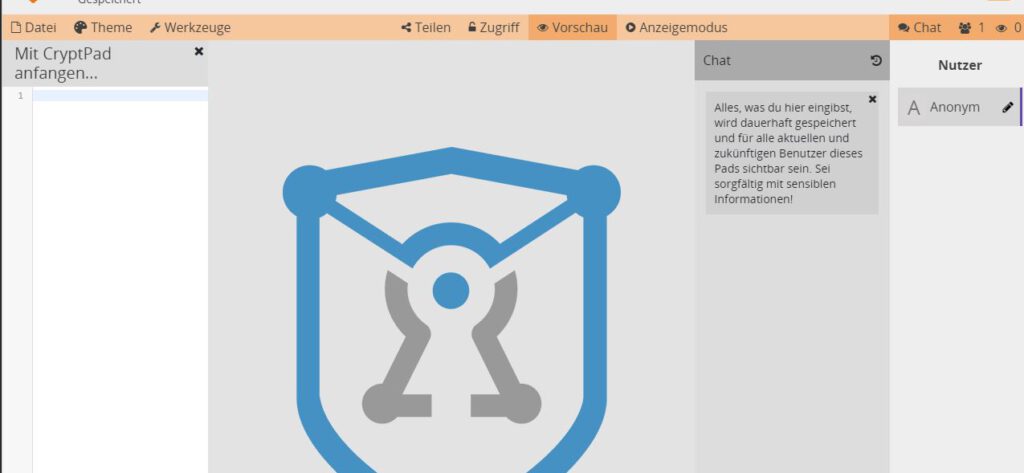
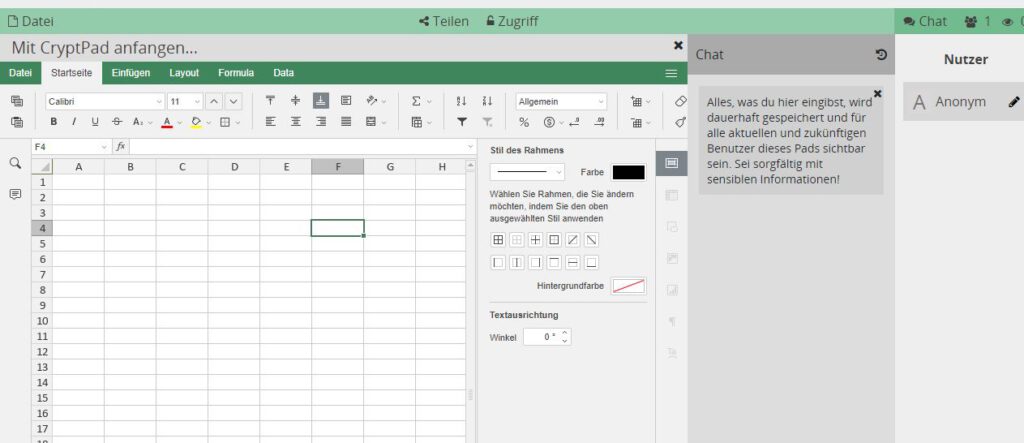
Toll sind auch die gesteigerten Formatierungsmöglichkeiten im Vergleich zum ZumPad:
Besonders hervorzuheben sind die datenschutzrechtlichen Einstellungen, die beim Anlegen eines Benutzeraccounts möglich sind:
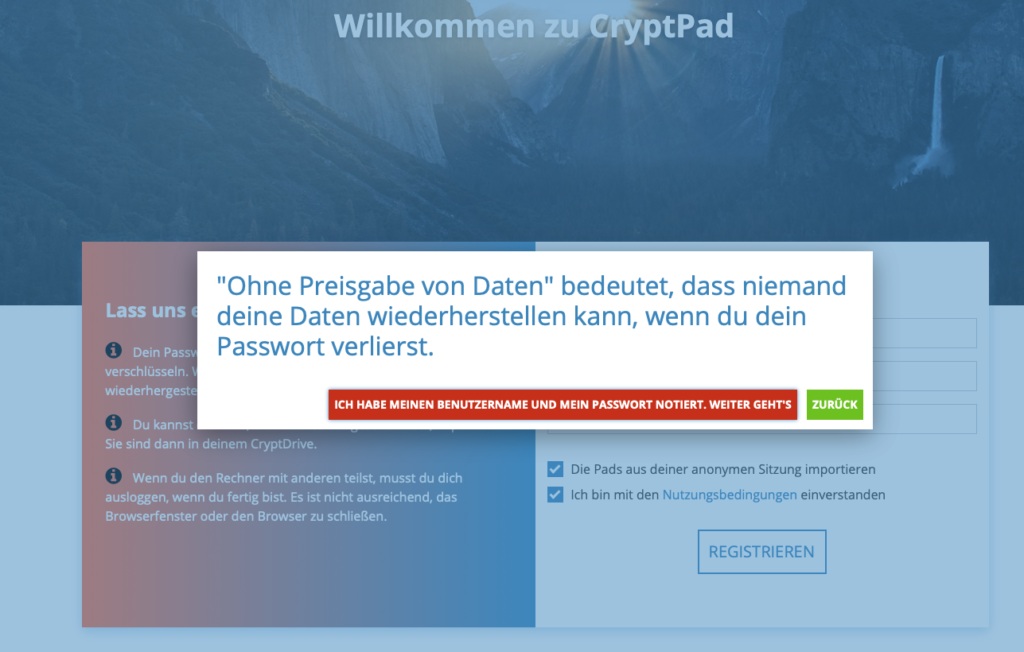
Speicherung der Epads im eigenen Benutzeraccount
+: Cryptpad speichert keine E-Mail-Adresse oder andere personenbezogenen Daten beim Anlegen des eigenen Kontos.
-: keine Wiederherstellung des Kontos bei Verlust von Benutzername und Passwort möglich.
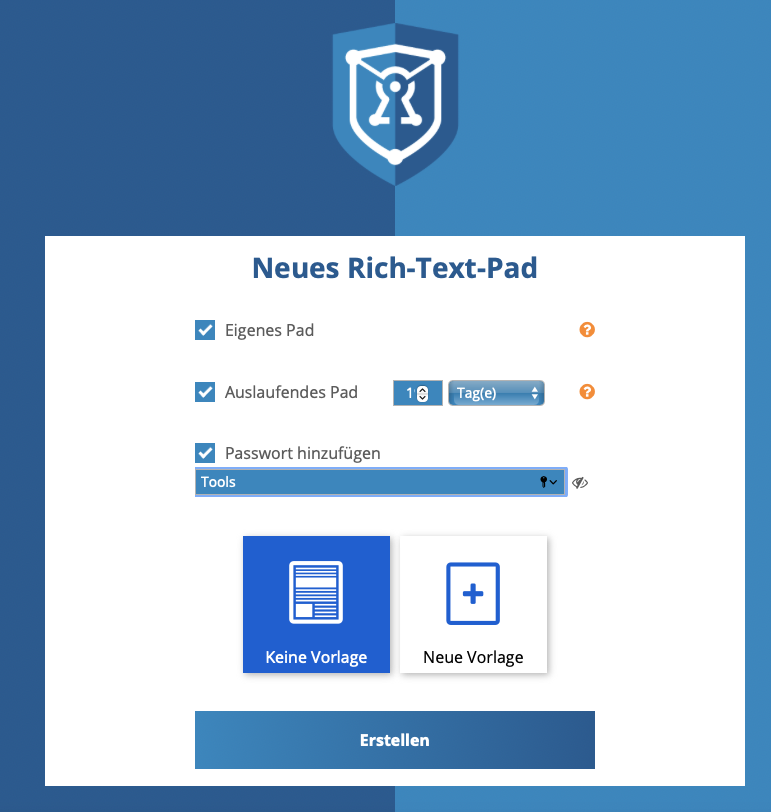
- Individuell anpasspare Löschfrist (X Stunden – X Monate)
- Passwortschutz der E-Pads
Eine Registrierung im Rahmen der kostenlosen Nutzung ist auch bei Cryptpad nicht nötig, das Tool bietet laut Anbieter jedoch bessere Kontrolle über die erstellten Dokumente und die Option der langfristigen Speicherung von Pads in der Crypt-Cloud.
C Kollaboratives Arbeiten in Lernplatfformen wie Microsoft Teams
„In Microsoft Teams können Sie gleichzeitig an Dateien arbeiten. Außerdem bleiben Nachrichten zu einem Dokument mit diesem verbunden und erscheinen in Ihren Teamunterhaltungen.“
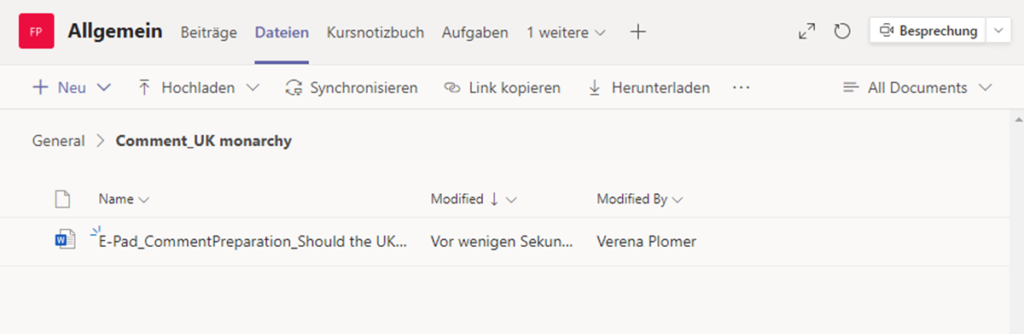
Genauere Informationen und Tipps finden Sie unter folgendem Link:
D Erweiterte E-Pads für die Erstellung von Mini-Webseiten
Hedgedoc
Bei Hedgedoc handelt es sich auch ein kollaboratives Schreibwerkzeug, das auf der Formatierungssprache Markdown beruht. Hier lässt sich durch die Formatierungsoptionen optisch eine kleine Webpage simulieren.
Beitrag verfasst von: Verena Plomer